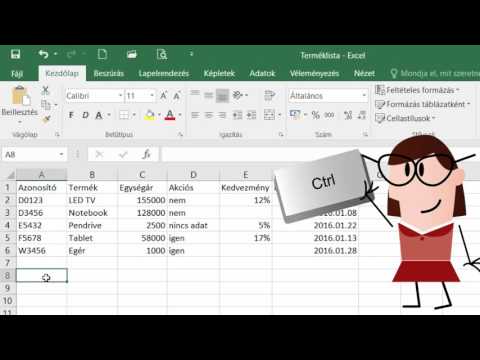Függetlenül attól, hogy milyen hordozót használ, elnémíthatja a hívót az iPhone -on, hogy ne hallja, mit csinál. Ha olyan GSM-szolgáltatót használ, mint az AT&T vagy a T-Mobile, akkor egy hívást tartásba helyezhet, amely elnémítja mindkét végét, és lehetővé teszi újabb hívás kezdeményezését. Konferenciahívásokat is kezdeményezhet több vonal behívásával.
Lépések
Rész 1 /2: Hívás elnémítása

1. lépés: Indítsa el vagy fogadja hívását
A hívást elnémíthatja, ha már benne van. Hívjon vagy fogadjon hívást a szokásos módon.

2. lépés Hívás közben érintse meg a "Némítás" gombot
Ezt a gombot látni fogja, amikor elhúzza az iPhone -t az arcától. Koppintson rá az iPhone mikrofonjának némításához.

Lépés 3. Érintse meg a Kezdőlap gombot a Kezdőképernyőre váltáshoz
Ez lehetővé teszi az iPhone -on lévő egyéb alkalmazások, például a Naptár ellenőrzését. Ha elkészült, érintse meg ismét a Kezdőlap gombot a hívás képernyőre való visszatéréshez.

Lépés 4. Érintse meg újra a "Mute" gombot a hívás némításának feloldásához
Ezzel újra bekapcsolja az iPhone mikrofonját.
2/2. Rész: Hívás tartásba helyezése

1. lépés: Indítsa el vagy fogadja hívását
Ha olyan GSM-hálózaton van, mint az AT&T vagy a T-Mobile, akkor a hívást felfüggesztheti, nem pedig elnémíthatja. Ez nem működik olyan CDMA -hálózatokon, mint a Verizon vagy a Sprint.

2. lépés Hívás közben érintse meg és tartsa lenyomva a "Némítás" gombot
Ha néhány pillanatig lenyomja a Némítás gombot, akkor a hívást tartásba helyezi ahelyett, hogy elnémítaná. Ezzel kikapcsolja a mikrofont és a hangszórót.

3. lépés Más alkalmazások használatához érintse meg a Kezdőlap gombot
Ezzel visszatér a kezdőképernyőre, és hozzáférhet más alkalmazásokhoz, például a Naptárhoz. Érintse meg újra a Kezdőlap gombot a hívás képernyőre való visszatéréshez.

Lépés 4. Érintse meg a "Hold" gombot a hívás letiltásának visszavonásához
Ezzel visszatér a szokásos híváshoz.